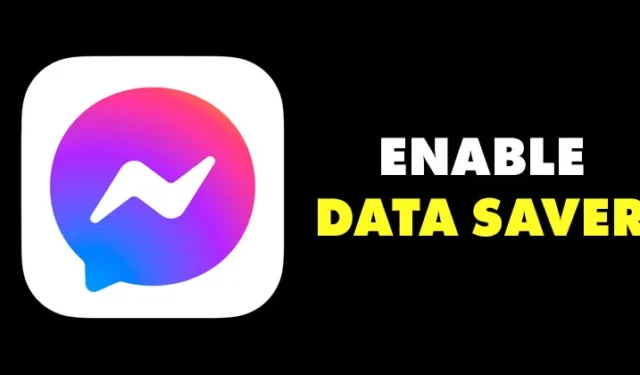
Met de Messenger-app voor Android kunt u naast gewone tekstchats ook foto’s, video’s, documenten en verschillende bestandstypen verzenden. Als u Messenger voor zakelijke doeleinden gebruikt of veel vrienden hebt, ontvangt u mogelijk veel berichten met afbeeldingen en video’s.
Messenger heeft ook een Data Saver-functie die is ontworpen voor gebruikers die mobiele data gebruiken om tekstberichten uit te wisselen. Data Saver op Messenger is geen nieuwe functie, maar veel gebruikers weten niet dat deze beschikbaar is.
Wat is de databesparingsmodus in Messenger?
Als u beperkte mobiele data hebt en op zoek bent naar manieren om data te besparen tijdens het berichten, kunt u de functie inschakelen. Wanneer de databesparingsmodus is ingeschakeld, worden video’s en afbeeldingen alleen gedownload via een actieve wifi-verbinding.
Ja, u krijgt de optie om de afbeeldingen en video’s handmatig te downloaden wanneer u mobiele data gebruikt, maar Messenger doet dit niet automatisch zoals gebruikelijk.
Hoe schakel ik Databesparing in Messenger in?
Als u mobiele data wilt besparen terwijl u Messenger gebruikt, volgt u deze stappen om de databesparingsmodus in te schakelen.
1. Ga naar de Google Play Store en werk de Messenger- app voor Android bij.
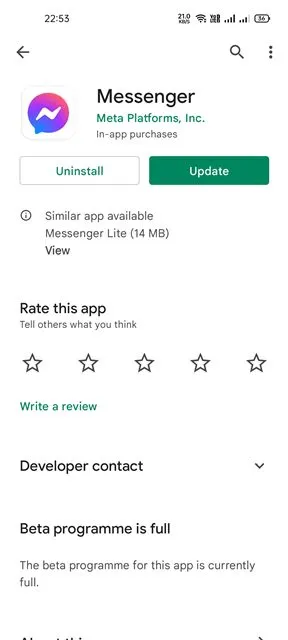
2. Zodra u klaar bent, opent u de Messenger-app en tikt u op uw profielfoto .
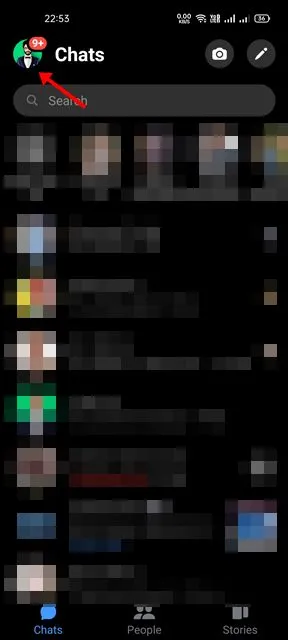
3. Scroll op de pagina met profielinstellingen naar beneden en tik op Databesparing .
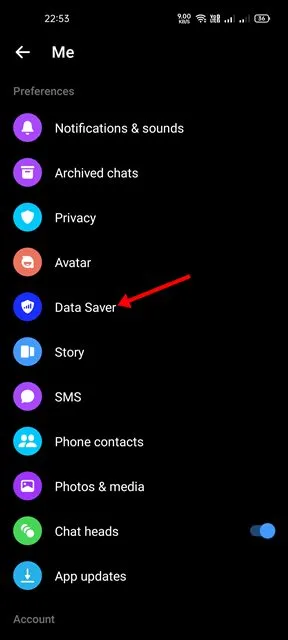
4. Schakel op de volgende pagina de schakelaar voor Databesparing in .
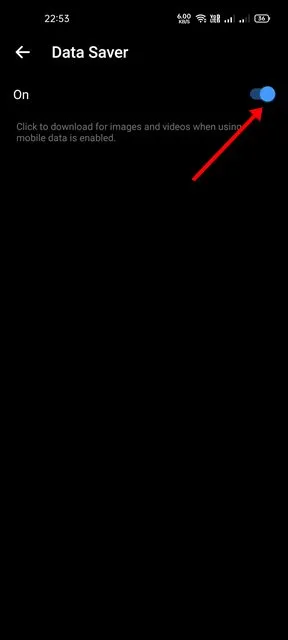
Hoe schakel ik Databesparing uit in Messenger?
Als u niet handmatig afbeeldingen en video’s wilt downloaden terwijl u verbonden bent met mobiel internet, moet u de Data Saver-modus uitschakelen. Hier zijn enkele eenvoudige stappen.
1. Open de Messenger-app en tik op je profielfoto.
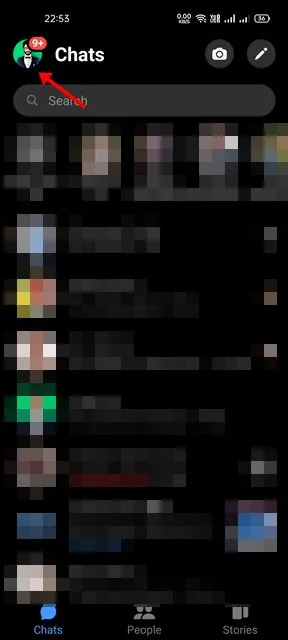
2. Scroll op de pagina met profielinstellingen naar beneden en tik op Databesparing.
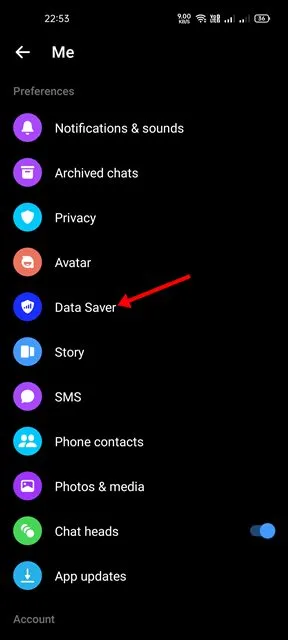
3. Schakel op de volgende pagina de schakelaar voor Databesparing uit .
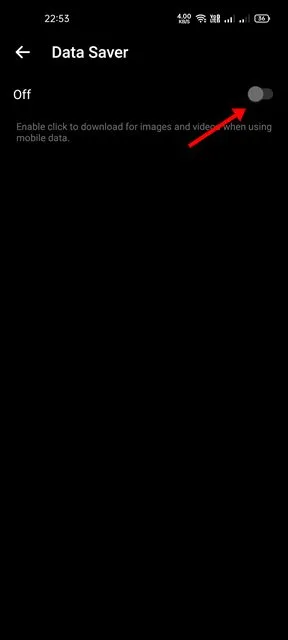
Veelgestelde vragen:
Hoeveel data kan ik besparen nadat ik de databesparing heb ingeschakeld?
Er zijn geen vaste criteria voor het opslaan van gegevens met de ingeschakelde functie. Wanneer de functie is ingeschakeld, moet u klikken om de afbeeldingen en video’s die u in de chat ontvangt, te downloaden.
Wat doet de databesparingsmodus in Messenger?
De databesparingsmodus op Messenger zou uw dataverbruik moeten verminderen. Wanneer u deze functie inschakelt, worden de mediabestanden niet automatisch gedownload; u zult ze handmatig moeten downloaden.
Kan ik de databesparingsmodus van Messenger aanpassen?
Nee! Messenger biedt op dit moment geen optie om de databesparingsmodus aan te passen. U kunt de functie gewoon in- of uitschakelen.
Is de Databesparingsmodus beschikbaar op Messenger Lite?
Ja, de Data Saver Mode is ook beschikbaar op de Messenger Lite versie. Messenger Lite gebruikt echter al minder data dan de normale versie.
De databesparingsmodus van Messenger werkt prima, maar als u nog meer data wilt besparen, moet u de Messenger Lite-app voor Android gebruiken. De Messenger Lite-app heeft minder dan 10 MB aan ruimte nodig voor installatie en gebruikt minder mobiele data.




Geef een reactie